windows自动分配ip win10如何设置自动获取IP地址
更新时间:2023-11-05 12:44:20作者:xiaoliu
windows自动分配ip,在如今的数字化时代,电脑已经成为人们生活中不可或缺的一部分,而在使用电脑时,网络连接是我们获取信息、进行交流的重要途径之一。在Windows操作系统中,IP地址是实现网络连接的关键之一。而对于Win10系统,自动获取IP地址的设置是非常重要的一项功能。通过使用自动分配IP地址的方式,我们可以轻松地连接到网络,并享受到无缝的上网体验。今天我们就来了解一下Win10系统中如何设置自动获取IP地址,让我们更加便捷地上网吧!
步骤如下:
1.首先在右下角网络图标位置右键,点击网络和internet设置。如图:
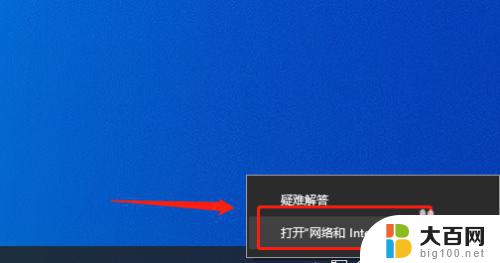
2.在打开的界面中,点击更改适配器选项,如图:
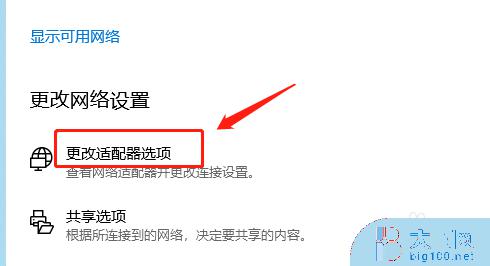
3.选择网卡,右键点击属性按钮,如图;
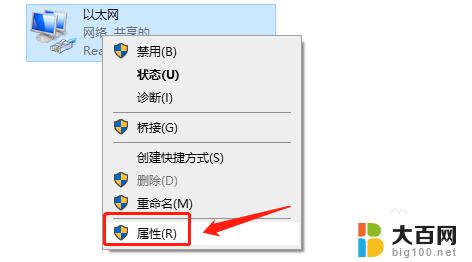
4.在属性界面,点击internet协议4,如图:
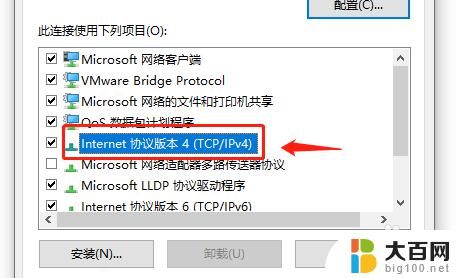
5.在常规设置界面,点击自动获取IP地址,如图:
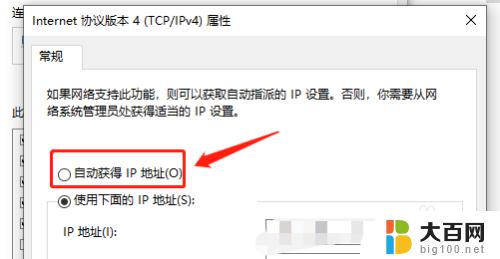
以上是关于Windows自动分配IP的全部内容,如果您遇到类似的问题,可以按照本文提供的方法来解决。
windows自动分配ip win10如何设置自动获取IP地址相关教程
- win10手动配置ip 仍有169.254 win 10 如何手动设置IP地址和MAC地址
- 电脑自动配置ipv4地址怎么关闭 win10取消ipv4自动配置的步骤
- windows改ip地址 Windows10如何手动修改IP地址
- windows如何修改ip地址 Windows10如何修改IP地址设置
- windows10怎样修改ip地址 Windows10如何手动修改IP地址
- 如何修改本机ip地址win10 win10如何设置ip地址
- windows10dns配置 Windows 10 IP地址和DNS服务器设置步骤详解
- 怎么修改ip地址win10 win10系统如何修改电脑IP地址设置
- win10改动态ip win10系统如何将静态IP地址改为动态IP地址
- win10如何让电脑ip地址不变 win10怎么设置电脑的IP地址为固定IP地址
- win10c盘分盘教程 windows10如何分区硬盘
- 怎么隐藏win10下面的任务栏 Win10任务栏如何隐藏
- win10系统文件搜索功能用不了 win10文件搜索功能无法打开怎么办
- win10dnf掉帧严重完美解决 win10玩地下城掉帧怎么解决
- windows10ie浏览器卸载 ie浏览器卸载教程
- windows10defender开启 win10怎么设置开机自动进入安全模式
win10系统教程推荐
- 1 windows10ie浏览器卸载 ie浏览器卸载教程
- 2 电脑设置 提升网速 win10 如何调整笔记本电脑的网络设置以提高网速
- 3 电脑屏幕调暗win10 电脑屏幕调亮调暗设置
- 4 window10怎么一键关机 笔记本怎么使用快捷键关机
- 5 win10笔记本怎么进去安全模式 win10开机进入安全模式步骤
- 6 win10系统怎么调竖屏 电脑屏幕怎么翻转
- 7 win10完全关闭安全中心卸载 win10安全中心卸载教程详解
- 8 win10电脑怎么查看磁盘容量 win10查看硬盘容量的快捷方法
- 9 怎么打开win10的更新 win10自动更新开启教程
- 10 win10怎么关闭桌面保护 电脑屏幕保护关闭指南